บอกลาความยุ่งยากในการใช้ Disk Management
- Windows 11 Insider Build 25300 นำการสร้างดิสก์เสมือนมาสู่แอปการตั้งค่าและคุณสมบัติที่น่าตื่นเต้นอื่นๆ
- ช่วยให้คุณเพิ่มหน่วย VHD/VHDX ได้อย่างสะดวกสบายโดยไม่ต้องใช้การจัดการดิสก์หรือ PowerShell
- ดูที่นี่ว่าคุณสามารถเปิดใช้งานได้หรือไม่

เอ็กซ์ติดตั้งโดยคลิกที่ไฟล์ดาวน์โหลด
เครื่องมือนี้จะซ่อมแซมข้อผิดพลาดทั่วไปของคอมพิวเตอร์โดยแทนที่ไฟล์ระบบที่มีปัญหาด้วยเวอร์ชันการทำงานเริ่มต้น นอกจากนี้ยังช่วยให้คุณห่างไกลจากข้อผิดพลาดของระบบ BSoD และซ่อมแซมความเสียหายที่เกิดจากมัลแวร์และไวรัส แก้ไขปัญหาพีซีและกำจัดความเสียหายของไวรัสใน 3 ขั้นตอนง่ายๆ:
- ดาวน์โหลดและติดตั้ง Fortect บนพีซีของคุณ
- เปิดตัวเครื่องมือและ เริ่มการสแกน เพื่อค้นหาไฟล์เสียที่เป็นสาเหตุของปัญหา
- คลิกขวาที่ เริ่มการซ่อมแซม เพื่อแก้ไขปัญหาที่ส่งผลต่อความปลอดภัยและประสิทธิภาพของคอมพิวเตอร์ของคุณ
- ดาวน์โหลด Fortect แล้วโดย 0 ผู้อ่านในเดือนนี้
เช่นเดียวกับที่ Microsoft ทำการปรับปรุงใหม่ File Explorer ดูด้วยแกลเลอรีที่ใช้ XAML ใหม่ และแนะนำ จบงานบนทาสก์บาร์
ใน Windows 11 Insider Build 25300 มีรายงานว่าบิลด์มาพร้อมกับคุณสมบัติการสร้างดิสก์เสมือนในการตั้งค่าตามที่เห็นโดย Albacore (@thebookisclosed) บน Twitter ฟีเจอร์นี้รองรับแต่ยังคงซ่อนไว้อย่างสมบูรณ์โดยไม่มีการปรับแต่งรีจิสทรีของบุคคลที่สามที่นี่และที่นั่น
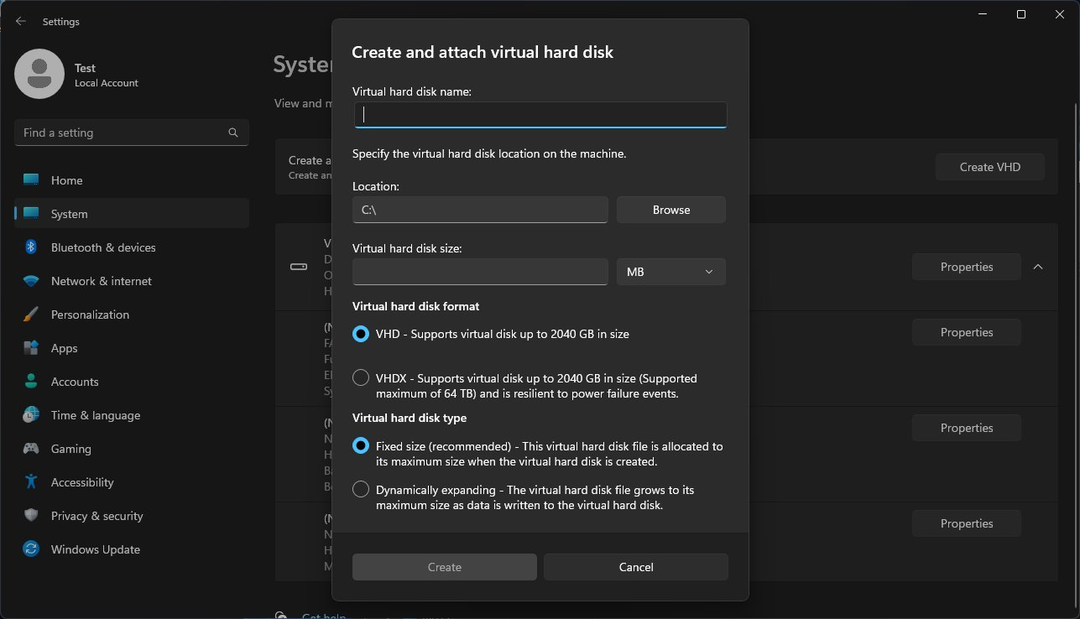
คุณสมบัติในการเพิ่มหน่วย VHD/VHDX พร้อมใช้งานแล้วผ่านการจัดการดิสก์จากเมนูเริ่มหรือ PowerShell แต่เมื่อคุณลักษณะนี้เผยแพร่สู่สาธารณะแล้ว คุณสามารถสร้างหน่วยได้อย่างสะดวกสบายใน แอพการตั้งค่า
นอกจากนี้ ผู้คลั่งไคล้ Windows ยังกล่าวอีกว่าบิลด์มาพร้อมกับรูปลักษณ์ใหม่ล่าสุดสำหรับ Home ในการตั้งค่า ซึ่งเป็นการตรวจจับสถานะในตัว คุณสมบัติที่ช่วยให้อุปกรณ์สแกนหาเซ็นเซอร์เพื่อตรวจจับผู้ใช้ที่อยู่ใกล้เคียงและอนุญาตให้พวกเขาควบคุมแอพ และปรับแต่งแป้นพิมพ์เล็กน้อย การตั้งค่า.
ไม่กี่สัปดาห์หลังจากการเปิดตัว 25300 ดูเหมือนว่าเรากำลังได้รับคุณลักษณะการจัดการดิสก์นี้ ตามที่ผู้ที่ชื่นชอบ Windows ค้นพบ @PhantomOfEarth ฟีเจอร์นี้แม้ว่าจะยังซ่อนอยู่ แต่สามารถเปิดใช้งานได้ด้วยเครื่องมือของบุคคลที่สามด้วย สร้าง 25324 จากคานารี.
ความสามารถในการสร้างดิสก์เสมือนในการตั้งค่า ค้นพบครั้งแรกโดย @thebookisclosed ใน 25300 ตอนนี้ใช้งานได้ใน build 25324 คุณลักษณะที่ซ่อนอยู่! เพื่อให้มันใช้งานได้ คุณต้องเปิดใช้งานด้วย ViVeTool:
vivetool /enable /id: 42401084 https://t.co/yQNLEPM3GEpic.twitter.com/E4yY6ELO4B
— PhantomOcean3💙💛 (@PhantomOfEarth) 23 มีนาคม 2566
อ่านเพื่อหาวิธีที่คุณสามารถทำได้
วิธีเปิดใช้งานการสร้างดิสก์เสมือนใน Windows 11
1. อย่าลืมเข้าร่วมโปรแกรม Windows Insider และติดตั้ง Windows 11 Insider Build ล่าสุดจาก Canary (25324) ในระบบของคุณ ถ้าไม่ตรงไป การตั้งค่า ➜ การปรับปรุง Windows ➜ ติดตั้งทั้งหมด.
2. ตรงไปที่ ดาวน์โหลด ViVeTool ล่าสุดบน GitHub.

3. เมื่อดาวน์โหลดแล้ว ให้คลิก แตกออกให้เลือกตำแหน่งที่คุณต้องการแยกข้อมูลโดยคลิก เรียกดูจากนั้นกด สารสกัด. ในกรณีนี้ เราแยกมันออกมาที่ C:\Users\WindowsReport\Documents\Tools\ViVeTool-v0.3.2.
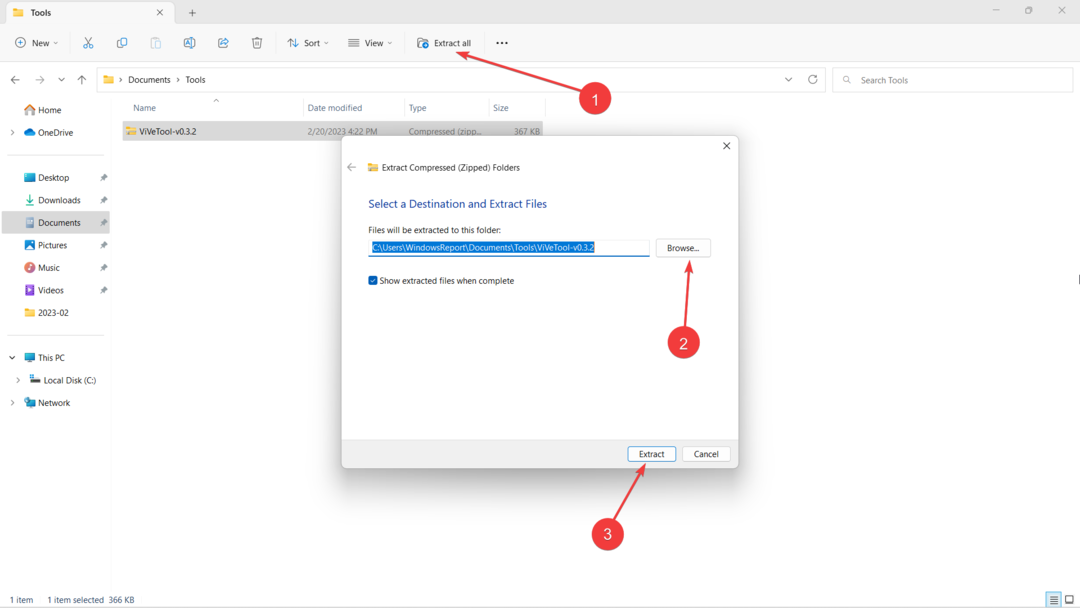
4. ตี 🪟 บนแป้นพิมพ์ของคุณ จากนั้นพิมพ์ “cmd” แล้วคลิกขวา พร้อมรับคำสั่ง -> เรียกใช้ในฐานะผู้ดูแลระบบ.
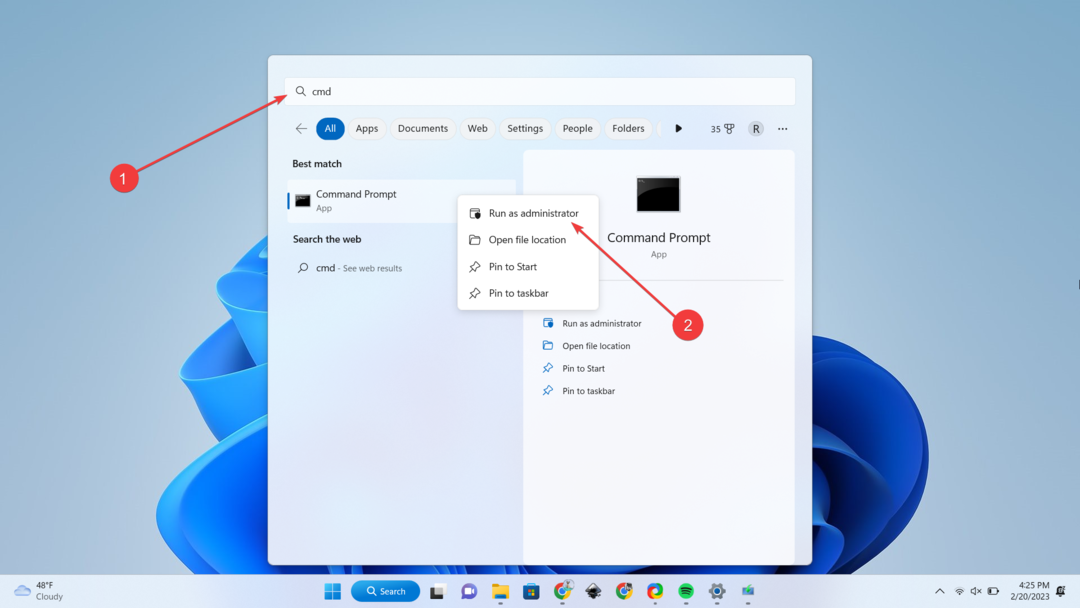
5. พิมพ์ cd + ไดเร็กทอรีที่เราแตกไฟล์ ViVeTool ในกรณีนี้อยู่ที่ C:\Users\WindowsReport\Documents\Tools\ViVeTool-v0.3.2จากนั้นกด เข้า.

6. พิมพ์คำสั่งต่อไปนี้แล้วกด เข้า.
vivetool /enable /id: 42401084.
7. รีบูตเครื่องคอมพิวเตอร์
จากที่กล่าวมา มันก็ยังคุ้มค่าที่จะสังเกตว่าการเป็นฟีเจอร์ที่ใช้คนวงในเท่านั้นที่ยังไม่เปิดตัวในช่วงไพรม์ไทม์ คุณอาจพบปัญหาด้านประสิทธิภาพที่นี่และที่นั่น
คุณตื่นเต้นกับคุณสมบัตินี้หรือไม่? แจ้งให้เราทราบในความคิดเห็น!
ยังคงมีปัญหา? แก้ไขด้วยเครื่องมือนี้:
ผู้สนับสนุน
หากคำแนะนำข้างต้นไม่สามารถแก้ปัญหาของคุณได้ พีซีของคุณอาจประสบปัญหา Windows ที่ลึกกว่านั้น เราแนะนำ ดาวน์โหลดเครื่องมือซ่อมแซมพีซีนี้ (ได้รับการจัดอันดับยอดเยี่ยมบน TrustPilot.com) เพื่อจัดการกับปัญหาเหล่านี้ได้อย่างง่ายดาย หลังการติดตั้ง เพียงคลิกที่ เริ่มสแกน ปุ่มแล้วกดบน ซ่อมทั้งหมด.
![ตั้งค่า Windows 11 โดยไม่ต้องใช้บัญชี Microsoft [ขั้นตอนง่าย ๆ ]](/f/77673a2d6910fd37b38f57732832f540.png?width=300&height=460)
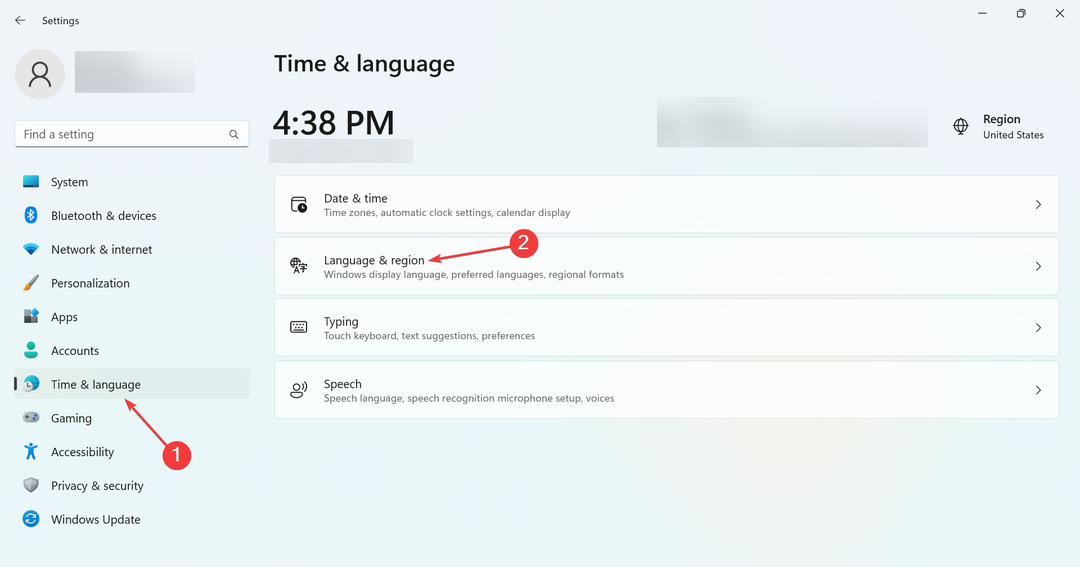
![ดิสก์ถูกลบออกอย่างประหลาดใจ [แก้ไข ID เหตุการณ์ 157]](/f/ec3a4b25cbc2f99ac8fa0c4cc81f0b0b.png?width=300&height=460)